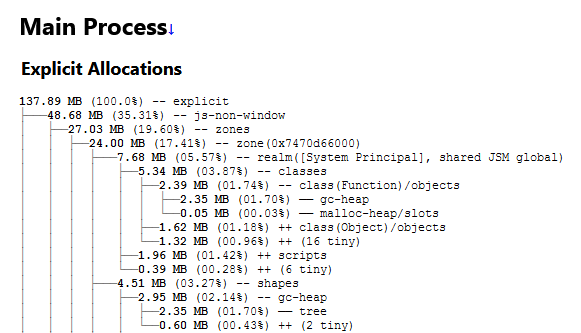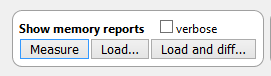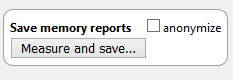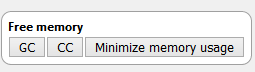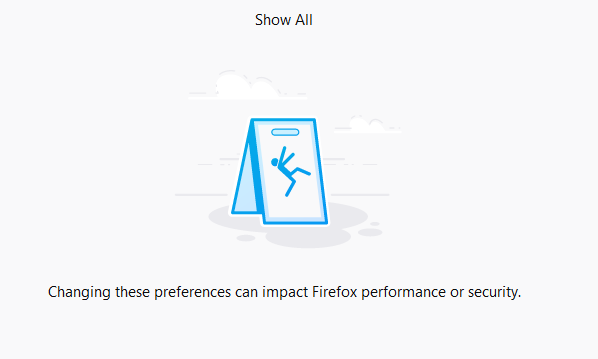Mozilla Firefox je drugi najpopularniji preglednik koji se koristi u cijelom svijetu nakon Google Chromea. Ako se susrećete s problemima tijekom korištenja preglednika Firefox, deinstalacija i ponovna instalacija nisu optimalno rješenje. Iako bi to moglo riješiti problem za sada dok se problem ne ponovi. Bitno je pronaći trajno rješenje kako bi se problem riješio jednom zauvijek. Da bismo riješili bilo koji problem, moramo identificirati problem, a Firefox ima ugrađene alate koji prate njegovu izvedbu i događaje koji se događaju.
Kako dobiti informacije kada se Firefox stalno ruši?
Kako bismo riješili problem, Firefox se stalno ruši, raspravimo o alatima i izvješćima koji su ugrađeni u preglednik Firefox. Postoje različita izvješća o izvedbi i sažeci koje prikazuje Firefox i može im se pristupiti upisivanjem njihove putanje u adresnu traku Mozilla Firefoxa.
O Firefox Cacheu
Upišite about: cache u adresnu traku.
Ova stranica pruža informacije o usluzi pohrane mrežne predmemorije kao što su pojedinosti o nekoliko unosa, maksimalna i trenutna veličina pohrane i lokacija. Također možete kliknuti na relevantne veze kako biste saznali više o svakom unosu u predmemoriji i kada je stvoren. Informacije su odvojene u predmemoriju memorije, predmemoriju diska i predmemoriju aplikacije.
Također pročitajte: Popravite poruku o pogrešci "Firefox već radi, ali ne reagira".
O rušenju Firefoxa
Upišite o: ruši u adresnu traku
Ne očekujem da će se itko sjećati koliko se puta vaš sustav srušio, ali na vašu sreću, Firefox vodi zapisnik o svojim rušenjima. Vjerujem da nijedan drugi preglednik ne bilježi dnevnik svojih nedostataka. Gornja snimka zaslona dat će vam predodžbu o tome kako će događaj pada biti zabilježen zajedno s datumom i vremenom. Nakon što korisnik klikne na gumb Pošalji, izvješće će biti poslano Mozilli, koja je matična tvrtka Firefoxa. To će pomoći u rješavanju problema s Firefoxom koji se stalno ruši.
Također pročitajte: 4 načina da osigurate svoj preglednik Firefox
O Firefox memoriji
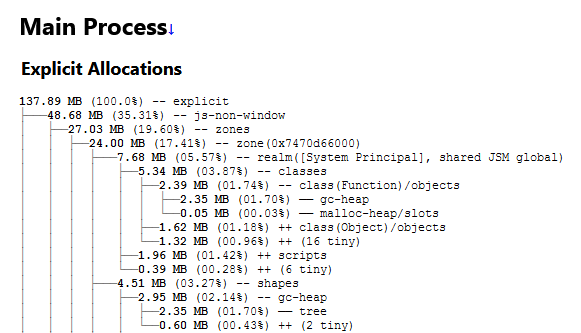
Upišite about: memory u adresnu traku
Još jedna bitna stranica koju treba uzeti u obzir prilikom rješavanja problema s Firefoxom je stranica s detaljima o memoriji koja otkriva informacije o korištenju memorije Firefoxa.
Prvo kliknite na gumb Izmjeri i prikazat će se kako se vaša memorija koristi.
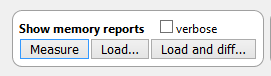
Drugo, možete spremiti trenutačno izvješće za kasniju usporedbu s drugim izvješćem.
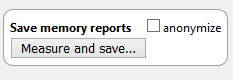
Treći okvir omogućuje korisnicima da smanje upotrebu memorije Firefoxa s 3 različite opcije.
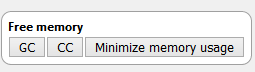
Gumb GC ili Garbage Collection skenira memoriju Firefoxa. Traži sve ostatke iz prethodne sesije, posebno JS kodove i briše ih jer zauzimaju nepotreban memorijski prostor.
CC ili Cycle Collection je odgovoran za skeniranje Firefoxa u cjelini i uklanja neželjene podatke i pomaže u rješavanju problema s Firefoxom koji se stalno ruši.
Gumb Minimiziraj korištenje memorije ima iste funkcije kao GC i CC, ali svaki proces pokreće 3 puta, tako da ako je nešto propušteno u prvom skeniranju, može se pokupiti u drugom.
Korištenje bilo kojeg od ovih gumba oslobodit će memoriju i spriječit će se rušenje Firefoxa.
Također pročitajte: Koraci za blokiranje trackera s Firefoxom
O Firefox Networkingu
U adresnu traku upišite about: networking
Ova stranica prikazuje informacije o web stranicama i mrežama povezanim putem preglednika Firefox. Ovdje se spominju sve web-stranice koje posjećujete s aktivnim stupcem koji pokazuje je li sesija trenutno pokrenuta. Također možete provjeriti je li nekom od web-mjesta pristupljeno bez zaštićenog sloja utičnice s False što označava da nema SSL-a. Ostale opcije uključuju DNS, web utičnice i jedinstveni mrežni ID. To će pomoći u rješavanju problema s Firefoxom koji se stalno ruši.
Također pročitajte: Top 10 najboljih blokatora oglasa za Firefox
O performansama Firefoxa

Upišite about: performance u adresnu traku
Ova stranica otkriva potrošnju memorijskih resursa za svaku stranicu ili dodatak koji je trenutno aktivan. Pruža informacije u stvarnom vremenu o energetskom utjecaju i veličini korištene memorije. To je neophodno, osobito kada se vaš Firefox ponaša i želite identificirati glavnog krivca da spriječite rušenje Firefoxa.
Pročitajte također: Saznajte više o ovim korisnim postavkama Firefoxa kako biste postali profesionalac
O Firefox profilima
Upišite about: profiles u adresnu traku
Konačno rješenje koje je funkcioniralo za mene u prošlosti bilo je stvaranje novog profila i normalno ponovno pokretanje preglednika Firefox. Koristite ga neko vrijeme i promatrajte dobijate li isti problem i kasnije izbrišite stari profil. Također ga možete pokušati ponovno pokrenuti s onemogućenim dodacima, a to će vam pomoći da utvrdite je li neko od proširenja krivo.
O konfiguraciji Firefoxa
Upišite about: config u adresnu traku
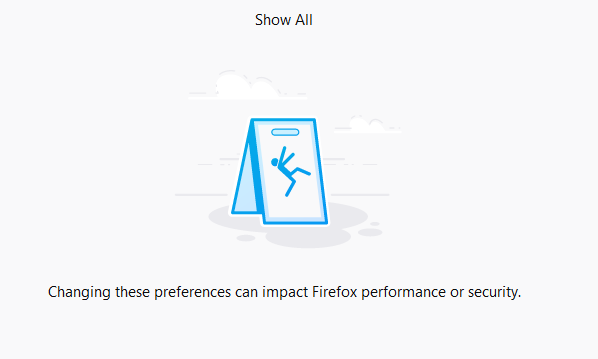
Posljednje poglavlje priče o Firefoxu završava s postavkama konfiguracije. Postoji mnogo postavki koje se mogu konfigurirati. Međutim, s dva prozora predostrožnosti prije pristupa ovoj stranici, daje mi osjećaj da je nešto bolje ostaviti netaknute.
Također pročitajte: Kako aktivirati način rada kioska u pregledniku Firefox?
Jeste li istražili korake kako riješiti probleme kada se Firefox stalno ruši?
Konačno rješenje, naravno, je deinstalirati i ponovno instalirati preglednik Firefox. Ako svi gore navedeni koraci ne riješe vaš problem, možete pokušati ažurirati svoj operativni sustav, ažurirati Firefox i pokrenuti ga bez ikakvih dodataka. Ako znate za bilo koji drugi korak, koji ovdje nije spomenut, obavijestite nas tako da zabilježite u odjeljku za komentare u nastavku.
Pratite nas na društvenim mrežama – Facebook i YouTube . Za bilo kakve upite ili prijedloge, javite nam se u odjeljku za komentare u nastavku. Rado bismo vam se javili s rješenjem. Redovito objavljujemo savjete i trikove zajedno s rješenjima uobičajenih problema povezanih s tehnologijom. Pretplatite se na naš newsletter kako biste redovito dobivali ažuriranja o svijetu tehnologije.